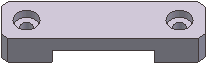Software: CAD - Tutorial - BONUS-Uebung: Unterschied zwischen den Versionen
Aus OptiYummy
Zur Navigation springenZur Suche springen
KKeine Bearbeitungszusammenfassung |
KKeine Bearbeitungszusammenfassung |
||
| Zeile 18: | Zeile 18: | ||
#* '''Windows 8/10 (64-Bit)'''<br> falls nicht vorhanden, rechtzeitig eine kostenlose [https://tu-dresden.de/zih/dienste/service-katalog/arbeitsumgebung/dir_software/softwareliste/ms/dreamspark '''MSDNAA-Lizenz'''] in der Fakultät beantragen! Wer nur temporär eine 64-Bit-Windows-Lizenz nutzen möchte, genügt dafür eine Testversion (direkt von Microsoft)! | #* '''Windows 8/10 (64-Bit)'''<br> falls nicht vorhanden, rechtzeitig eine kostenlose [https://tu-dresden.de/zih/dienste/service-katalog/arbeitsumgebung/dir_software/softwareliste/ms/dreamspark '''MSDNAA-Lizenz'''] in der Fakultät beantragen! Wer nur temporär eine 64-Bit-Windows-Lizenz nutzen möchte, genügt dafür eine Testversion (direkt von Microsoft)! | ||
#* '''CAD-Programm ''Autodesk Inventor Professional'' installieren'''<br> kostenlose Studentenversion mit Normteilen → Hinweise auf [[Software:_CAD_-_Tutorial_-_Inventor|nächster Scriptseite.]]<br>'''MacOS-Computer''' → https://www.autodesk.de/solutions/mac-compatible-software<br>([https://knowledge.autodesk.com/de/search-result/caas/sfdcarticles/sfdcarticles/DEU/Apple-Boot-Camp-Support-for-Autodesk-Inventor.html Installation von MS Windows über Boot Camp] - wegen fehlender Erfahrung ist eine Unterstützung bei Installationsproblemen nicht möglich!) - Empfohlen wird die alternative Nutzung von ''Autodesk Fusion 360'' direkt im MaxOS. | #* '''CAD-Programm ''Autodesk Inventor Professional'' installieren'''<br> kostenlose Studentenversion mit Normteilen → Hinweise auf [[Software:_CAD_-_Tutorial_-_Inventor|nächster Scriptseite.]]<br>'''MacOS-Computer''' → https://www.autodesk.de/solutions/mac-compatible-software<br>([https://knowledge.autodesk.com/de/search-result/caas/sfdcarticles/sfdcarticles/DEU/Apple-Boot-Camp-Support-for-Autodesk-Inventor.html Installation von MS Windows über Boot Camp] - wegen fehlender Erfahrung ist eine Unterstützung bei Installationsproblemen nicht möglich!) - Empfohlen wird die alternative Nutzung von ''Autodesk Fusion 360'' direkt im MaxOS. | ||
#* '''Linux-Nutzer:''' | |||
#** Wer Windows nicht als Zweit-System installieren möchte, kann sich für ein geeignetes Unix-CAD-Programm entscheiden. | |||
#**" Geeignet" bedeutet, dass sowohl die Übungs- als auch die Hausaufgabe sinngemäß damit bearbeitet werden können. Die meisten "Freeware-CAD"-Programme sind dafür ungeeignet! Auftretende Probleme müssen selbstständig gelöst werden! Empfohlen werden Test-/Studenten-Versionen kommerzieller Produkte (z.B. Creo Parametric). | |||
#** Erstellte Lösungsdateien müssen in ''Autodesk Inventor'' importierbar sein! | |||
#'''''Erkundung des CAD-Systems''''' | #'''''Erkundung des CAD-Systems''''' | ||
#* '''Nutzung eines vorhandenen CAD-Modells'''<br>[[Software:_CAD_-_Tutorial_-_Ein_Hauch_von_virtueller_Realitaet|Ein Hauch von virtueller Realität - Eintauchen in das CAD-System]] | #* '''Nutzung eines vorhandenen CAD-Modells'''<br>[[Software:_CAD_-_Tutorial_-_Ein_Hauch_von_virtueller_Realitaet|Ein Hauch von virtueller Realität - Eintauchen in das CAD-System]] | ||
Version vom 30. April 2021, 08:05 Uhr
Technisches Darstellen - Computer Aided Design (CAD)
Im Rahmen der Lehrveranstaltung Geräteentwicklung der TU Dresden wird eine Übung "Technisches Darstellen - Computer Aided Design (CAD)" durchgeführt:
- Aufbauend auf den Übungen zu den Regeln des Technischen Darstellens soll ein Gefühl für die Anwendung moderner Design-Tools vermittelt werden.
- Es wird ein Übungsscript für das individuelle Erleben der Arbeitsweise moderner CAD-Systeme bereitgestellt.
- Dieses Übungsscript kann in Form einer PDF-Datei genutzt werden, um auch ohne Internet-Verbindung die Bearbeitung der Übungsaufgabe zu ermöglichen.
- Empfohlen wird der direkte Zugriff auf die Netz-Ressourcen in www.optiyummy.de, weil nur dann die weiterführenden Links vorhanden sind:
- Mit dem individuellen Üben sollte rechtzeitig begonnen werden (Software ca. 2 Wochen vor dem Abgabetermin installieren!), um eventuell auftretende Probleme noch zu lösen. Ein termingerechtes Übungsergebnis wird mit einem Bonus-Punkt für die Abschlussprüfung belohnt. Für die Generierung einer individuellen Lösung benötigt man folgende Datei:
Die Hausaufgabe "Technisches Darstellen - CAD" erfordert folgende Bearbeitungsschritte
- Schaffung der technischen Voraussetzungen
- Hinreichend schneller PC
ab ca. Pentium 4 mit >2 GByte RAM = normaler Office-PC (kein Netbook oder "Billig"-Tablet!) - Windows 8/10 (64-Bit)
falls nicht vorhanden, rechtzeitig eine kostenlose MSDNAA-Lizenz in der Fakultät beantragen! Wer nur temporär eine 64-Bit-Windows-Lizenz nutzen möchte, genügt dafür eine Testversion (direkt von Microsoft)! - CAD-Programm Autodesk Inventor Professional installieren
kostenlose Studentenversion mit Normteilen → Hinweise auf nächster Scriptseite.
MacOS-Computer → https://www.autodesk.de/solutions/mac-compatible-software
(Installation von MS Windows über Boot Camp - wegen fehlender Erfahrung ist eine Unterstützung bei Installationsproblemen nicht möglich!) - Empfohlen wird die alternative Nutzung von Autodesk Fusion 360 direkt im MaxOS. - Linux-Nutzer:
- Wer Windows nicht als Zweit-System installieren möchte, kann sich für ein geeignetes Unix-CAD-Programm entscheiden.
- " Geeignet" bedeutet, dass sowohl die Übungs- als auch die Hausaufgabe sinngemäß damit bearbeitet werden können. Die meisten "Freeware-CAD"-Programme sind dafür ungeeignet! Auftretende Probleme müssen selbstständig gelöst werden! Empfohlen werden Test-/Studenten-Versionen kommerzieller Produkte (z.B. Creo Parametric).
- Erstellte Lösungsdateien müssen in Autodesk Inventor importierbar sein!
- Hinreichend schneller PC
- Erkundung des CAD-Systems
- Nutzung eines vorhandenen CAD-Modells
Ein Hauch von virtueller Realität - Eintauchen in das CAD-System
- Nutzung eines vorhandenen CAD-Modells
- Bearbeiten der BONUS-Aufgabe
- Individuelles Erstellen eines CAD-Modells inklusive technischer Zeichnung
BONUS-Aufgabe
- Individuelles Erstellen eines CAD-Modells inklusive technischer Zeichnung
- Pünktliches Einsenden der Übungsergebnisse zum Erhalt von 1 BONUS-Punkt